[TOP] Comment revenir à iOS 17 depuis iOS 18/iOS 18.4 sans effort
 Théodore Rodin
Théodore Rodin- Updated on 2025-02-25 to iOS 18
Si vous avez testé la version bêta d'iOS 18/iOS 18.4 sur votre iPhone mais souhaitez revenir à la version stable iOS 17, vous êtes au bon endroit. Rétrograder à partir d'une version bêta peut sembler intimidant, surtout si vous craignez une perte de données ou le besoin d'un ordinateur. Heureusement, Apple a rendu le processus simple et accessible directement depuis votre iPhone.
Dans ce guide, nous vous expliquerons les étapes simples pour revenir à iOS 17 depuis iOS 18/iOS 18.4 Beta sans ordinateur tout en conservant toutes vos données intactes. Jetons un coup d'œil à comment revenir en arrière à partir d'iOS 18/iOS 18.4 beta.
- Précautions : Sauvegardez Votre iPhone Avant la Rétrogradation
- Partie 2. Meilleure Solution pour revenir à iOS 17 sans Perte de Données
- Partie 3. Comment revenir à iOS 17 depuis iOS 18/iOS 18.4 sans Ordinateur
- Partie 4. Comment revenir à iOS 17 depuis iOS 18/iOS 18.4 en Utilisant iTunes
- Partie 5. Comment Restaurer la Sauvegarde après la Rétrogradation d'iOS 18/iOS 18.4
- Partie 6. Questions Fréquemment Posées sur la Rétrogradation d'iOS 18/iOS 18.4 vers 17
Précautions : Sauvegardez Votre iPhone Avant la Rétrogradation
La sauvegarde des données de votre iPhone est cruciale avant d'essayer toute modification logicielle majeure comme revenir d'iOS 18/iOS 18.4 beta à iOS 17. Perdre vos précieuses photos, messages, contacts et autres données importantes peut être une expérience frustrante. Heureusement, Apple propose un moyen transparent de sauvegarder vos données via iCloud.
- 1. Pour sauvegarder votre iPhone via iCloud, il suffit de vous rendre dans Réglages > Votre Nom > iCloud > Sauvegarde iCloud et de toucher "Sauvegarder Maintenant".
- 2. Assurez-vous que votre appareil est connecté à un réseau Wi-Fi et dispose de suffisamment d'espace de stockage iCloud pour la sauvegarde.
- 3. Ce processus créera une sauvegarde complète de vos données, y compris les réglages, les données des applications, les messages, et plus encore.
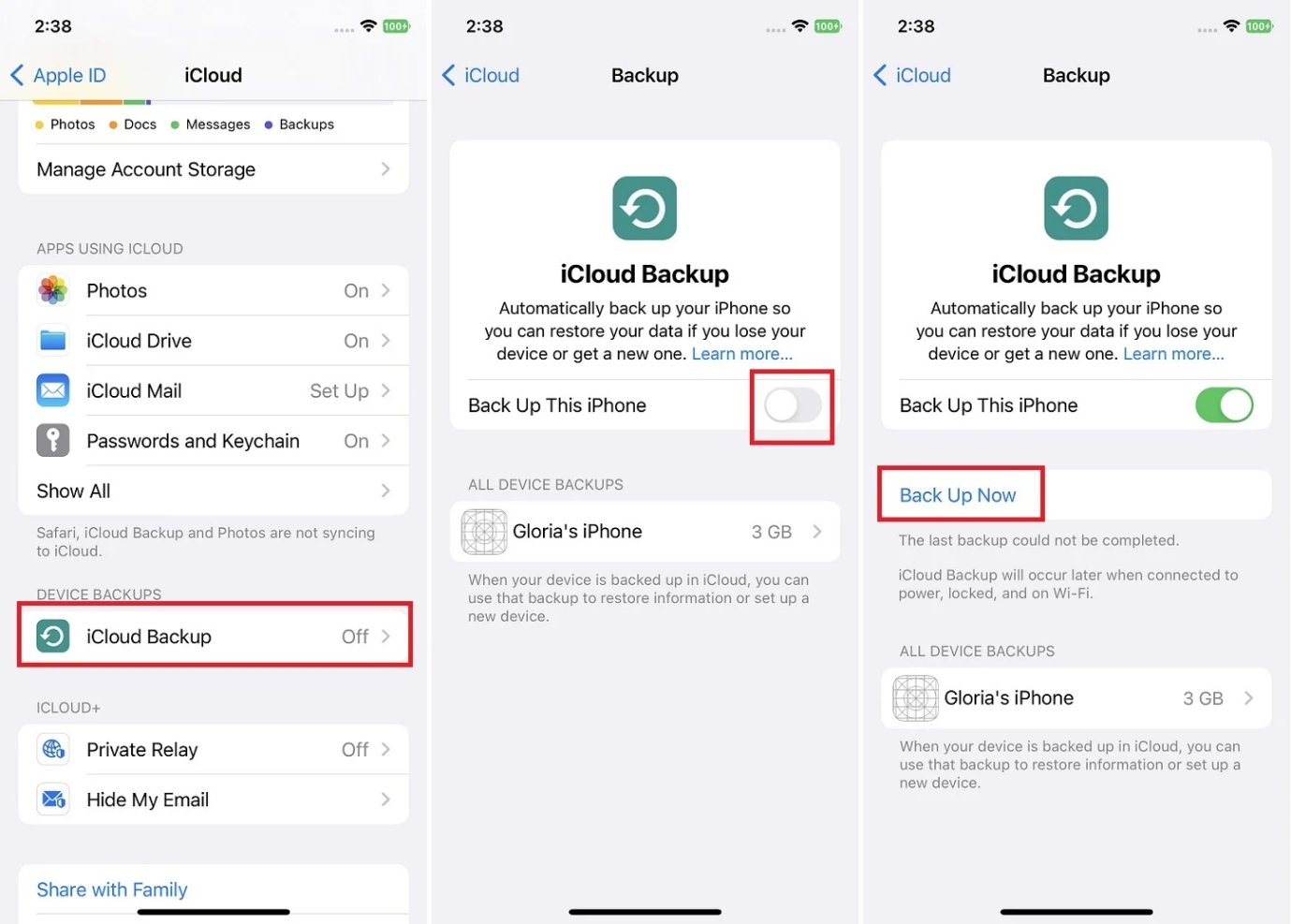
Vous pouvez également utiliser UltFone iOS Data Manager pour créer une sauvegarde locale de vos données sur votre ordinateur, offrant une couche de sécurité et de commodité supplémentaire.
Partie 2. Meilleure Solution pour revenir à iOS 17 sans Perte de Données
Rétrograder de la version bêta iOS 18/iOS 18.4 vers la version stable iOS 17 n'est pas aussi simple que vous le pensez, surtout si vous souhaitez éviter la perte de données. Heureusement, il existe une solution facile : UltFone iOS System Repair. Ce logiciel pratique vous permet de rétrograder rapidement et en toute sécurité la version iOS de votre iPhone, iPad ou Apple TV, sans perdre aucune de vos données.
UltFone iOS System Repair offre de nombreux avantages lorsqu'il s'agit de rétrograder iOS. C'est une méthode facile à utiliser pour rétrograder d'iOS 18/iOS 18.4 beta à 17 sans perdre de données. L'un des principaux avantages de l'utilisation de ce programme est que vous pouvez rétrograder votre iOS sans jailbreak ni perte de données en utilisant un processus rapide et facile en un clic.
UltFone iOS System Repair est une solution de restauration du système iOS tout-en-un. Ses principales fonctionnalités incluent :
- Rétrograder facilement de n'importe quelle version d'iOS (y compris iOS 18/iOS 18.4 beta) vers n'importe quelle autre version
- Supprimer/désinstaller iOS 18/iOS 18.4 pour revenir à iOS 17
- Rétrograder en utilisant un clic rapidement sans jailbreak ni perte de données
- Mettre à niveau vers la dernière version iOS 18/iOS 18.4 en un clic sans compte développeur
- Résoudre divers problèmes iOS tels que les boucles de démarrage, le mode de récupération, les écrans noirs, et plus encore
- Compatible avec les nouveaux modèles d'iPhone 15
Voici comment revenir à iOS 17 depuis iOS 18/iOS 18.4 :
- Étape 1Lancez UltFone iOS System Repair sur votre ordinateur et connectez votre iPhone. Cliquez sur l'option "Mise à niveau/Rétrogradation iOS" pour commencer.
- Étape 2Sur l'écran suivant, choisissez l'option "Rétrograder". Ensuite, sélectionnez la version iOS 17 vers laquelle vous souhaitez rétrograder dans la liste ci-dessous.
- Étape 3L'outil téléchargera maintenant le fichier firmware iOS 17 nécessaire pour votre appareil. Une fois téléchargé, il commencera le processus de suppression de la version bêta iOS 18/iOS 18.4 et de rétrogradation vers iOS 17.
- Étape 4En seulement quelques minutes, UltFone rétrogradera avec succès votre iPhone d'iOS 18/iOS 18.4 beta vers la version stable iOS 17. Une fois terminé, cliquez sur "Terminé" pour finir.




Partie 3. Comment revenir à iOS 17 depuis iOS 18/iOS 18.4 sans Ordinateur
Alors qu'utiliser un outil comme UltFone iOS System Repair sur un ordinateur est la manière la plus facile et la plus sûre de rétrograder, il existe une méthode que vous pouvez essayer pour revenir à iOS 17 depuis iOS 18/iOS 18.4 Beta sans ordinateur - bien que la rétrogradation iOS 18/iOS 18.4 beta à 17 sans PC.
Voici comment rétrograder d'iOS 18/iOS 18.4 beta à 17 sans ordinateur :
- 1. Sur votre iPhone, ouvrez Safari ou un autre navigateur Web et recherchez "téléchargement IPSW iOS 17".
- 2. Trouvez un site Web réputé proposant des fichiers firmware iOS. Téléchargez le bon fichier IPSW iOS 17 pour votre modèle d'iPhone spécifique.
- 3. Une fois téléchargé, allez dans Réglages > Général > Stockage iPhone sur votre appareil. Localisez le profil iOS 18/iOS 18.4 beta et touchez-le, puis sélectionnez "Supprimer le profil" pour le supprimer.
- 4. Redémarrez votre iPhone après avoir supprimé le profil bêta.
- 5. Ouvrez l'application Fichiers et accédez au dossier contenant le fichier IPSW iOS 17 que vous avez téléchargé précédemment.
- 6. Touchez le fichier IPSW iOS 17 pour lancer l'installation. Suivez les invites pour terminer la rétrogradation d'iOS 18/iOS 18.4 beta à iOS 17 sur votre iPhone.
Partie 4. Comment revenir à iOS 17 depuis iOS 18/iOS 18.4 en Utilisant iTunes
Si vous préférez utiliser iTunes sur un ordinateur, il est possible de rétrograder de la version bêta iOS 18/iOS 18.4 à iOS 17. Voici comment désinstaller iOS 18/iOS 18.4 beta :
- 1. Visitez la page de téléchargement du firmware iOS 17 et téléchargez le fichier IPSW pour votre modèle d'iPhone spécifique. Assurez-vous qu'il s'agit d'une version de firmware signée par Apple. Remarque : Avec iTunes, vous ne pouvez rétrograder qu'à la dernière version iOS signée, probablement iOS 17.5 ou 17.6 à ce stade.
- 2. Désactivez "Localiser mon iPhone" sur votre appareil en allant dans Réglages > Votre Nom > Localiser > Localiser mon iPhone, puis basculez le commutateur.
- 3. Connectez votre iPhone à votre ordinateur et ouvrez iTunes.
- 4. Cliquez sur l'icône de l'iPhone dans la barre d'outils iTunes, puis faites confiance à l'ordinateur sur votre iPhone lorsque vous y êtes invité.
- 5. Tout en maintenant la touche Shift (Windows) ou la touche Option (Mac) enfoncée, cliquez sur le bouton "Restaurer l'iPhone" dans iTunes.
- 6. Accédez au fichier IPSW iOS 17 que vous avez téléchargé précédemment, puis cliquez sur Ouvrir.
- 7. Confirmez que vous souhaitez restaurer et rétrograder votre iPhone vers le firmware iOS 17 sélectionné lorsque vous y êtes invité.
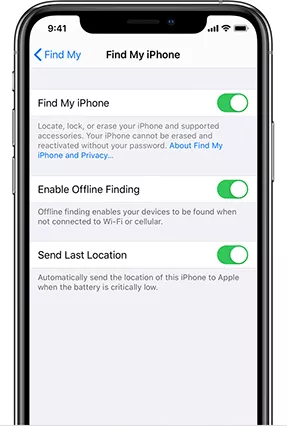
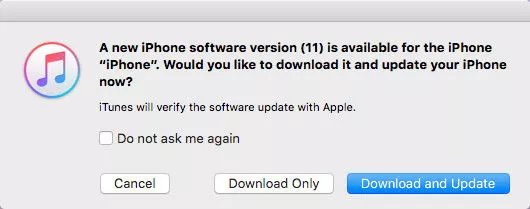
Partie 5. Comment restaurer la sauvegarde après le retour à la version antérieure d'iOS 18/iOS 18.4
Une fois que vous avez terminé le retour à la version antérieure de votre iPhone d'iOS 18/iOS 18.4 à iOS 17, vous pouvez créer une sauvegarde de vos données en utilisant iTunes sur votre ordinateur. Suivez ces étapes :
- 1. Connectez votre iPhone à votre ordinateur à l'aide d'un câble USB. Ouvrez iTunes s'il ne se lance pas automatiquement. Dans iTunes, cliquez sur le petit icône d'iPhone près du coin supérieur droit.
- 2. Dans la barre latérale, cliquez sur le bouton "Sauvegarder maintenant" sous la section "Sauvegardes".
- 3. Assurez-vous que l'option "Cet ordinateur" est sélectionnée. Cochez la case à côté de "Chiffrer la sauvegarde de l'iPhone" si vous souhaitez protéger votre sauvegarde avec un mot de passe. Si vous choisissez le chiffrement, assurez-vous de vous souvenir de votre mot de passe.
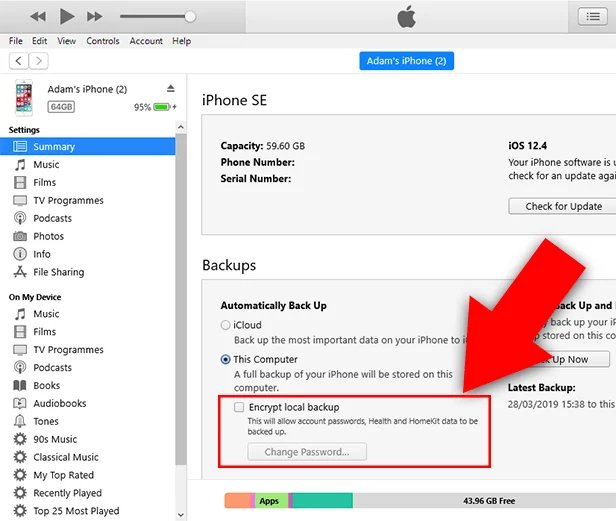
Partie 6. Les gens demandent aussi le retour à la version antérieure d'iOS 18/iOS 18.4 vers 17
Q1. Est-ce que iOS 18/iOS 18.4 Beta est sûr ?
Non, les versions bêta d'iOS comme iOS 18/iOS 18.4 beta ne sont pas considérées comme entièrement stables ou sûres à utiliser au quotidien.
Q2. Vais-je perdre des données en revenant de iOS 18/iOS 18.4 Beta à iOS 17 ?
Non, vous n'avez pas à perdre de données en revenant de la version bêta d'iOS 18/iOS 18.4 à iOS 17, tant que vous utilisez un outil de retour dédié comme UltFone iOS System Repair.
Mot final
Passer à une nouvelle version bêta d'iOS est excitant mais peut poser des problèmes de stabilité. Si vous rencontrez trop de bugs ou si vous voulez simplement revenir à un système d'exploitation stable, il est recommandé de revenir de iOS 18/iOS 18.4 beta à iOS 17. Nous avons couvert différentes façons de supprimer iOS 18/iOS 18.4 beta de l'iPhone.
La manière la plus facile et la plus sûre est d'utiliser le UltFone iOS System Repair - il rend le retour à la version antérieure en un clic sans perte de données. Avec son interface conviviale et ses capacités puissantes, UltFone est tout simplement la meilleure solution de retour à la version antérieure d'iOS.


 Théodore Rodin
Théodore Rodin

